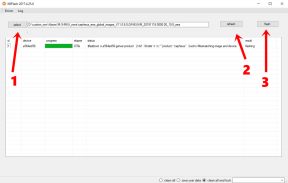Ako vstúpiť do režimu Fastboot na Doov M2
Sprievodca Riešením Problémov / / August 05, 2021
Tu sa dozvieme, ako zapnúť a vypnúť režim rýchleho spustenia Doov M2. Ak chcete nainštalovať nástroj Custom Recovery, Stock ROM alebo odblokovať zariadenie, je veľmi dôležité zaviesť systém do systému fastboot.
Režim Fastboot pozná aj režim sťahovania alebo režim bootloaderu. To je veľmi užitočné z mnohých dôvodov. Najbežnejšie použitie režimu rýchleho spustenia je znova flashovať oddiely na vašom zariadení (aktualizujte systém súborov Flash v Android zariadenia). V praxi sa používa na flashovanie obrázkov, ako sú obnovy, bootloadery a jadrá do vášho systému Android zariadenie.

Ako vstúpiť do režimu Fastboot na Doov M2:
Táto metóda odteraz na tomto zariadení nefunguje. Musíte počkať pár dní.
- Najskôr vypnite Doov M2.
- stlačte a podržte Tlačidlo zvýšenia hlasitosti + napájania asi 10 sekúnd
- Keď uvidíte obrazovku, na ktorej sa zobrazuje, uvoľnite tlačidlo všetko RÝCHLA TOPÁNKA
Ako ukončiť Fastboot v Doov M2:
- Keď ste v režime rýchleho spustenia, stlačte a niekoľko sekúnd podržte vypínač.
- Podržte, kým neuvidíte reštartovanie telefónu.
- Uvoľnite tlačidlo, keď uvidíte logo Doov M2
Dúfam, že táto príručka pomohla naštartovať režim rýchleho spustenia na Doov M2.
Špecifikácie Doov M2:
Keď už hovoríme o špecifikáciách, Doov M2 je vybavený 5-palcovým IPS LCD displejom s rozlíšením obrazovky 1280 x 720 pixelov. Poháňa ho procesor MediaTek MTK6737 spojený s 3 GB RAM. Telefón obsahuje 32 GB vnútornej pamäte s podporou rozšíriteľného úložiska 64 GB cez kartu microSD. Fotoaparát modelu Doov M2 je dodávaný s 8 MP zadným fotoaparátom s dvojitým LED dvojtónovým bleskom a 5 MP predným fotoaparátom pre selfie. Stojí za ním neodstrániteľná lítium-iónová batéria s kapacitou 2 000 mAh. Doov M2 má tiež snímač odtlačkov prstov na zadnej strane.